我们的电脑系统中或多或少都存在一些隐藏文件,隐藏文件顾名思义就是隐藏起来不易被发现的文件,但有时用户需要显示出来,却不知如何操作,别着急,今天小编教你win7系统显示隐藏文件的操作步骤,一起跟小编学习看看吧。
工具/原料:
系统版本:win7/xp
品牌型号:华硕无双
软件版本:Windows
方法/步骤:
windows 7系统下隐藏的文件夹显示方法如下:
步骤1:首先进入我的电脑--控制面板--文件夹选项,参考下图:

步骤2:进入 文件夹选项进入的操作其实就和上面windows xp系统中的操作一样了,文件夹选项-查看-隐藏文件和文件夹---将不显示隐藏文件、文件夹或驱动器修改为-显示隐藏文件、文件夹或驱动器,确定就可以了。

将显示隐藏文件-文件夹或驱动器-选中即可,之后点确定即可,如上想显示隐藏的系统文件,同样将上面的“隐藏受保护的操作系统文件(推荐)”前的勾去掉,确定保存就显示出被隐藏的文件了。
windows xp系统下隐藏的文件夹显示方法如下:
步骤一:比较常用的方法是:我的电脑--→工具--→文件夹选项--→查看,将“显示系统文件夹的内容”前打勾,“隐藏受保护的操作系统文件(推荐)”前的勾去掉,“隐藏文件和文件夹”项选择“显示所有文件和文件夹”。
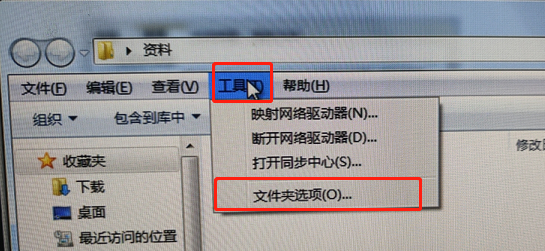
步骤二:需要将隐藏的文件夹显示出来,只需要选中“显示所有隐藏文件和文件夹”即可。
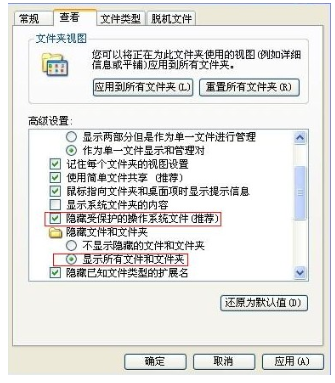
如果还希望把隐藏的系统文件也显示出来,那么也可以将“隐藏受保护的操作系统文件(推荐)”前的选中状态去掉,此时电脑会提示一个警告说明,直接点是即可将隐藏的系统文件也显示出来,之后点击如上图中底部的“确定”保存设置即可,之后浏览电脑文件会发现文件夹里的隐藏文件都可以看见了。
总结:
建议大家最好不要把隐藏的系统文件也显示不出来,万一不小心将系统文件被删除可能导致电脑系统损坏,如果又想不显示隐藏的文件,还原下以上设置即可。
Copyright ©2018-2023 www.958358.com 粤ICP备19111771号-7 增值电信业务经营许可证 粤B2-20231006